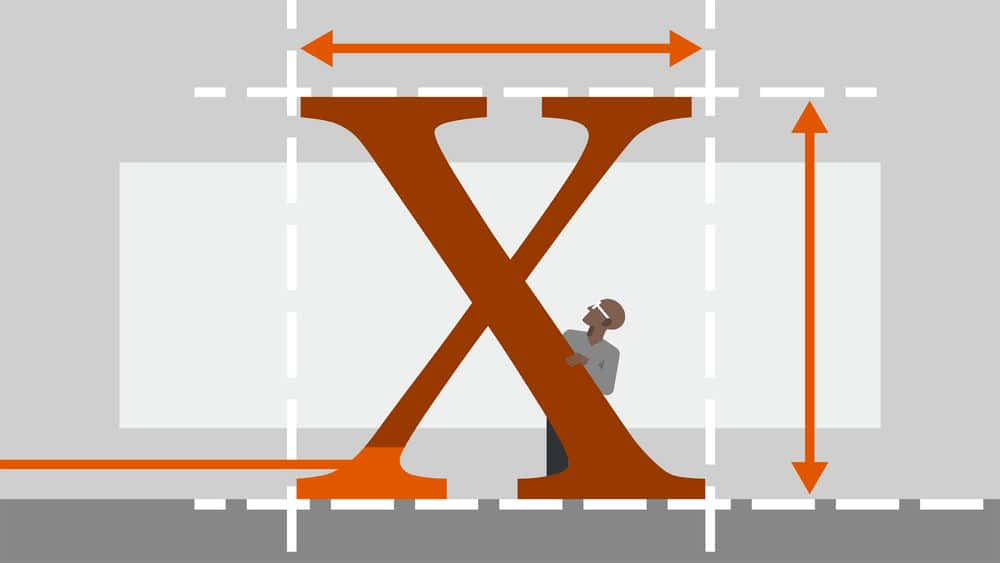آموزش تصویرگر یک به یک: تسلط
Illustrator One-on-One: Mastery
توجه: این دوره برای سال 2021 بازنگری شده است. با تکامل Creative Cloud، آموزش بهروزرسانی میشود. برای ویدیوهای جدید، بررسی ویژگیهای جدید، و روشهای جدید کار، اغلب دوباره سر بزنید.
معرفی Introduction
-
به این دوره یک به یک خوش آمدید Welcome to this One-on-One course
-
قبلا در Illustrator یک به یک Previously on Illustrator One-on-One
31. میانبرها و سفارشی سازی 31. Shortcuts and Customization
-
تبدیل شدن به یک ماشین تصویرسازی لاغر و ضعیف Becoming a lean, mean illustration machine
-
نصب میانبرهای سفارشی DeKekeys Installing custom dekeKeys shortcuts
-
بارگیری و استفاده از dekeKeys Loading and using dekeKeys
-
به اسناد PDF dekeKeys خوش آمدید Welcome to the dekeKeys PDF docs
-
سه میانبر از صد میانبر سفارشی Three out of the hundred custom shortcuts
-
هنوز میانبرهای صرفه جویی در زمان بیشتر است Still more time-saving shortcuts
-
ایجاد میانبرهای سفارشی خود Creating your own custom shortcuts
-
میانبرهای ابزار، شفافیت و پانل Tool, transparency, and panel shortcuts
-
ایجاد جعبه ابزار سفارشی خود Creating your own custom Toolbox
32. حالت های ترکیبی و ماسک های کدورت 32. Blend Modes and Opacity Masks
-
راه های بسیاری برای ترکیب رنگ ها The many ways to blend colors
-
تنظیم کدورت با میانبرها Adjusting the opacity with shortcuts
-
حالت های ترکیبی: ضرب و صفحه نمایش Blending modes: Multiply and Screen
-
حالت های دیگر: Overlay Thru Luminosity The other modes: Overlay thru Luminosity
-
میانبرهای حالت ترکیبی dekeKeys من My dekeKeys blend mode shortcuts
-
تاثیر فضای رنگی بر حالت های ترکیبی The effect of color space on blending modes
-
چند ترفند حالت ترکیبی پیشرفته A few advanced blending mode tricks
-
اعمال حالت های ترکیبی در پانل ظاهر Applying blending modes in the Appearance panel
-
ایجاد نوع وارونگی خودکار Creating auto-inverting type
-
حکاکی سوراخ های پویا با گروه ناک اوت Carving dynamic holes with Knockout Group
-
گزینه Knockout Group و ویژگی های پویا Knockout Group option and dynamic attributes
-
با استفاده از گزینه Isolate Blending Using the Isolate Blending option
-
معرفی ماسک Opacity Introducing the opacity mask
-
استفاده از ماسک کدورت Putting an opacity mask into use
-
اعمال حالت های ترکیبی برای کل لایه ها Applying blending modes to entire layers
-
افزودن پیکسل های فتوشاپ به یک ماسک شفافیت Adding Photoshop pixels to an opacity mask
-
تمام کردن صورت خالکوبی شده Finishing up the tattooed face
-
صادرات شفافیت به فتوشاپ Exporting transparency to Photoshop
33. پانل برس ها 33. The Brushes Panel
-
نقاشی با خطوط مسیر Painting with path outlines
-
معرفی پنل Brushes Introducing the Brushes panel
-
اعمال و ویرایش قلم موی خوشنویسی Applying and editing a calligraphic brush
-
برس های هنری مقیاس بندی و رنگ آمیزی Scaling and colorizing art brushes
-
اعمال و سفارشی کردن برس های پراکنده Applying and customizing scatter brushes
-
قالب بندی و ویرایش نوع براش Formatting and editing brushed type
-
طراحی برس های هنری سفارشی خود Designing your own custom art brushes
-
ایجاد و آزمایش برس های هنری شما Creating and testing your art brushes
-
صاف کردن یک برس برای تناسب انتها و گوشه ها Refining a brush to fit ends and corners
-
باز کردن، پر کردن و نوازش برس Expanding, filling, and stroking a brush
-
ابزار On A Path را در مقابل متن به عنوان قلم مو تایپ کنید Type On A Path tool vs. text as an art brush
-
تحریف نوع هنر با ابزار Width Distorting art type with the Width tool
-
اثر هنری خود را با یک الگو آغشته کنید Infusing your artwork with a pattern
-
نقاشی با قلم مو Painting with bristle brushes
34. تکرار یکپارچه الگوها 34. Seamlessly Repeating Patterns
-
الگوها به شما اجازه می دهند آزاد باشید Patterns let you be free
-
ایجاد یک الگو Creating a pattern
-
معرفی حالت ویرایش الگو Introducing the Pattern Editing mode
-
ذخیره یک کپی و لغو یک اشتباه بزرگ Saving a copy and undoing a big mistake
-
راه بهتری برای کپی کردن یک الگو است The better way to duplicate a pattern
-
حرکت یک الگو در داخل ظرف آن Moving a pattern inside its container
-
سه نوع کاشی: شبکه ای، آجری و شش گوش The three tile types: Grid, brick, and hex
-
با استفاده از ابزار Pattern Tile Using the Pattern Tile tool
-
طراحی یک تسلیت در دنیای واقعی Designing a real-world tessellation
-
اندازه گیری اندازه دقیق کاشی شش گوش Measuring the exact size of a hex tile
-
ایجاد عناصر الگوی تکمیلی Creating complementary pattern elements
-
افزودن عناصر الگوی نمایشی Adding representational pattern elements
-
کشیدن چشم کارتونی مثلثی Drawing a triangular cartoon eye
-
عناصر الگو در حال توسعه بیشتر Further developing pattern elements
-
ایجاد یک الگو با میانبر صفحه کلید Creating a pattern with a keyboard shortcut
-
ساخت یک الگوی جین بدون درز Constructing a seamless denim pattern
-
ساخت الگوی جین خود را مانند جین نگاه کنید Making your denim pattern look like denim
-
ایجاد یک قلم مو الگوی با گوشه های خودکار Creating a pattern brush with auto corners
-
ایجاد کاشی های شروع و پایان سفارشی Creating custom start and end tiles
35. مش شیب 35. Gradient Mesh
-
نقاشی فوتورئالیستی در بهترین حالت خود Photorealistic painting at its best
-
مقدمه ای بر مش های گرادیان Introduction to gradient meshes
-
با استفاده از ابزار MESH اختصاصی Using the dedicated Mesh tool
-
ایجاد یک مش گرادیان پایه Creating a basic gradient mesh
-
جداسازی یک شی مش Isolating a mesh object
-
حذف نقاط مش ناخواسته و نامرئی Deleting unwanted, invisible mesh points
-
آزاد کردن مش گرادیان Releasing a gradient mesh
-
تبدیل نقاط مش از کاسپ به صاف Converting mesh points from cusp to smooth
-
تیز کردن یا صاف کردن انتقال رنگ Sharpening or smoothing color transitions
-
اختصاص دادن یک مش به شکل خمیده Assigning a mesh to a bendy shape
-
تبدیل یک گرادیان خطی به یک مش Converting a linear gradient to a mesh
-
تبدیل شیب شعاعی به مش Converting a radial gradient to a mesh
-
نقاشی اجسام نرم با مش گرادیان Painting soft objects with a gradient mesh
-
ترکیب مش با مسیر مرکب Combining a mesh with a compound path
-
بیان خطوط سطح با مش Expressing surface contours with a mesh
-
نقاشی های رنگی نقاشی Painting contoured highlights
-
ترکیب اشیاء مش چندگانه Blending multiple mesh objects
-
استفاده از مش های گرادیان برای ایجاد سایه Using gradient meshes to cast shadows
36. ابزار تار عروسکی 36. The Puppet Warp Tool
-
چرا وقتی می توانید موقعیت را تغییر دهید، دوباره ترسیم کنید؟ Why redraw when you can reposition?
-
آشنایی با ابزار Puppet Warp Introduction to the Puppet Warp tool
-
تنظیم پین های سفارشی خود Setting your own custom pins
-
پنهان کردن پین ها، لبه های مسیر و مش Hiding pins, path edges, and the mesh
-
هشدار: تمامی تغییرات نهایی هستند Warning: All changes are final
-
غیرفعال کردن پین های محتوای آگاه Disabling content-aware pins
-
پین های محدود کننده و پیچشی Constraining and twisting pins
-
با استفاده از مقدار Expand Mesh Using the Expand Mesh value
-
استفاده از Puppet Warp برای اشیاء کوچک و پیچیده Using Puppet Warp for small, complex objects
37. نمودارها و عکس ها 37. Charts and Pictographs
-
لذت ها و مشکلات نمودارها The pleasures and pitfalls of graphs
-
نمودارسازی داده های عددی Graphing numerical data
-
وارد کردن صفحهگسترده با برگه محدود Importing a tab-limited spreadsheet
-
تغییر داده ها برای ایجاد یک محور دسته Modifying data to create a category axis
-
قالب بندی مجدد متن و مقادیر عددی Reformatting text and numerical values
-
تنظیم تنظیمات نوع نمودار Adjusting the graph type settings
-
ایجاد و بکارگیری طرح گراف Creating and applying a graph design
-
تنظیم نوع ستون روی تکرار Setting the column type to repeating
-
ایجاد مجدد نمودار در اندازه مناسب Recreating a graph at the proper size
-
سفارشی کردن افسانه خود Customizing your legend
38. آرم و متن تخصصی 38. Logos and Specialty Text
-
ویژگی های لوگوسازی Illustrator Illustrator’s logo-making features
-
ساخت لوگو از یک کاراکتر از نوع Making a logo from one character of type
-
ایجاد لوگوی حلقه های در هم تنیده Creating a logo of interwoven rings
-
حلقه های خود را به یک حلقه بزرگتر ببافید Weaving your rings into a larger ring
-
مسیرهای خود را با ابزار Scissors کوچک کنید Whittling your paths with the Scissors tool
-
نوع گرادیان و ضربه های پویا Gradient type and dynamic strokes
-
با استفاده از ابزار Touch Type Using the Touch Type tool
-
دو روش برای تایپ تایپ Two ways to warp type
-
ایجاد شیب های حروفی شکل Creating letter-shaped gradients
-
نقاشی بازتاب ها بر روی حروف Painting reflections onto letterforms
-
فونت های چند رنگ: مفهوم رنگ تراژان Multicolor fonts: Trajan Color Concept
-
استفاده از ست های سبک Using stylistic sets
39. اعمال جلوه های سه بعدی 39. Applying 3D Effects
-
پنج مزیت سه بعدی در ایلاستریتور The five advantages to 3D in Illustrator
-
مقدمه ای بر سه نوع سه بعدی در ایلاستریتور Introduction to the three kinds of 3D in Illustrator
-
کار در فضای سه بعدی: Pitch، Yaw و Roll Working in 3D space: Pitch, yaw, and roll
-
نورپردازی و سایه زدن یک شی سه بعدی Lighting and shading a 3D object
-
برش لبه های یک اکستروژن سه بعدی Beveling the edges of a 3D extrusion
-
ایجاد نوع سه بعدی زنده و قابل ویرایش Creating live, editable 3D type
-
افزودن سایه های ریخته شده به نوع سه بعدی Adding cast shadows to 3D type
-
آشنایی با افکت 3D Revolve Understanding the 3D Revolve effect
-
استفاده از 3D Revolve برای ساخت قوطی نوشابه Using 3D Revolve to create a soda can
-
نگاشت یک لوگو یا هنرهای دیگر بر روی یک شی سه بعدی Mapping a logo or other art onto a 3D object
-
بهبود آثار هنری سه بعدی با جلوه های سه بعدی مصنوعی Enhancing 3D artwork with faux 3D effects
-
ترکیب سکته مغزی با 3D Revolve Combining a stroke with 3D Revolve
نتیجه Conclusion
-
تا دفعه بعد Until next time
نمایش نظرات
نظری ارسال نشده است.


https://donyad.com/d/15bb
Linkedin (لینکدین)
لینکدین: شبکه اجتماعی حرفهای برای ارتباط و کارآفرینی
لینکدین به عنوان یکی از بزرگترین شبکههای اجتماعی حرفهای، به میلیونها افراد در سراسر جهان این امکان را میدهد تا ارتباط برقرار کنند، اطلاعات حرفهای خود را به اشتراک بگذارند و فرصتهای شغلی را کشف کنند. این شبکه اجتماعی به کاربران امکان میدهد تا رزومه حرفهای خود را آپدیت کنند، با همکاران، دوستان و همکاران آینده ارتباط برقرار کنند، به انجمنها و گروههای حرفهای ملحق شوند و از مقالات و مطالب مرتبط با حوزه کاری خود بهرهمند شوند.
لینکدین همچنین به کارفرمایان امکان میدهد تا به دنبال نیروهای با تجربه و مهارت مورد نیاز خود بگردند و ارتباط برقرار کنند. این شبکه حرفهای به عنوان یک پلتفرم کلیدی برای بهبود دسترسی به فرصتهای شغلی و گسترش شبکه حرفهای خود، نقش مهمی را ایفا میکند. از این رو، لینکدین به عنوان یکی از مهمترین ابزارهای کارآفرینی و توسعه حرفهای در دنیای امروز مورد توجه قرار دارد.